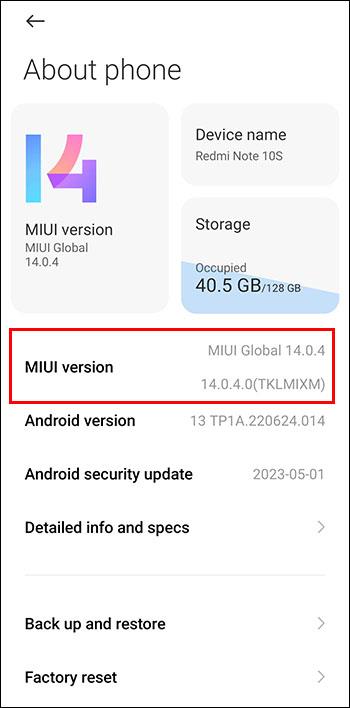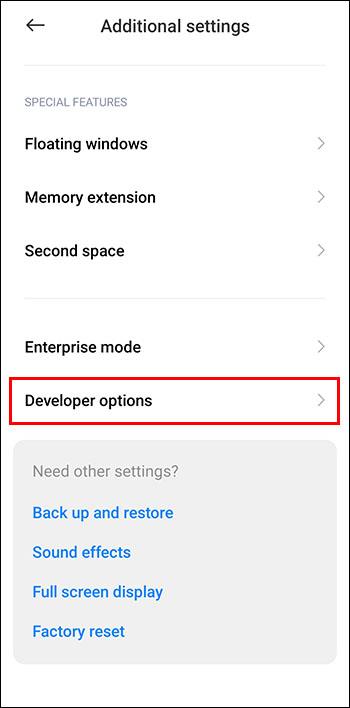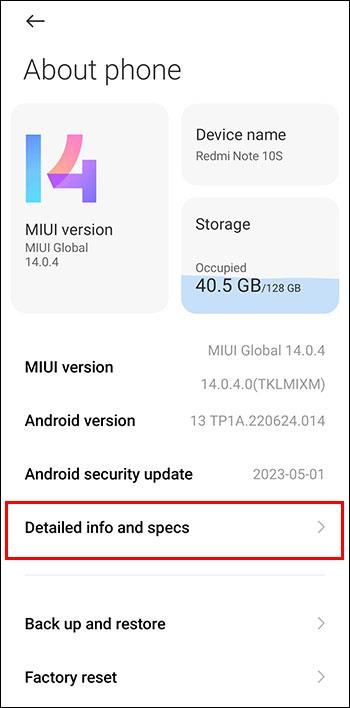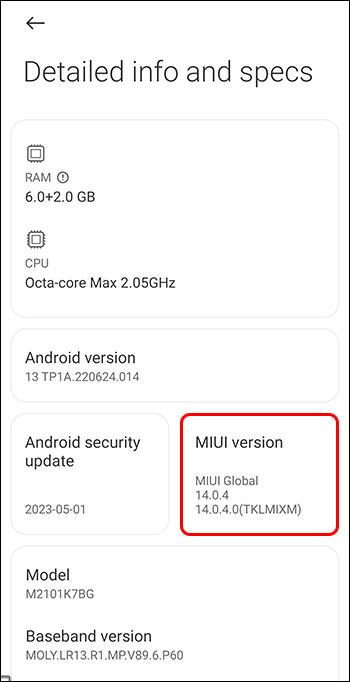Повечето смартфони вече имат десетки функции, които позволяват на техните потребители да персонализират ежедневното си мобилно изживяване. Все пак има някои „скрити“ функции в опциите за разработчици, които можете да използвате, за да коригирате проблем или просто да експериментирате с телефона си. MIUI на Xiaomi също предлага тези опции на своите потребители.
Тъй като смартфоните Xiaomi продължават да се развиват, някои промени може да оставят потребителите изгубени в новите им интерфейси. По този начин тази статия ще обясни къде да намерите опции за разработчици на вашия телефон Xiaomi и какво предлагат на потребителя.
Как да активирате опциите за разработчици на MIUI
Независимо дали имате телефон Xiaomi, POCO или Redmi, активирането на опциите за разработчици е само на няколко стъпки.
- Отидете на „Настройки“ на телефона си.

- Отидете до „Всичко за телефона“.

- Намерете „MIUI версия“ и я докоснете седем пъти, докато на екрана ви се появи известието „Вече сте разработчик“.
Забележка: След като започнете да докосвате, телефонът трябва да ви уведоми колко още пъти трябва да докоснете „Версия на MIUI“, за да активирате настройката.
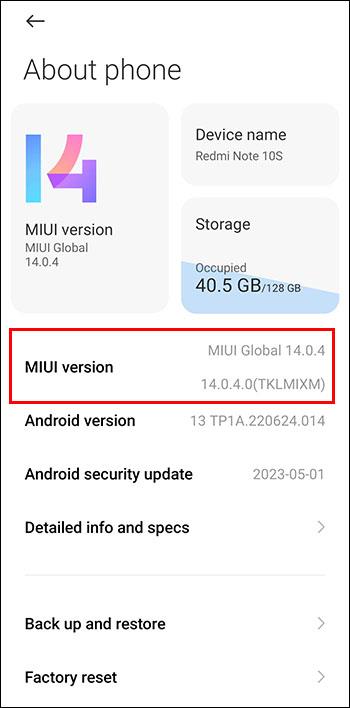
- Върнете се към основните настройки.

- Превъртете надолу, докато намерите „Допълнителни настройки“.

- Отидете на „Опции за разработчици“.
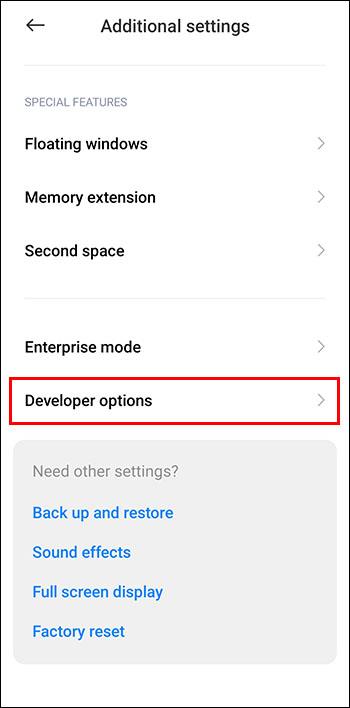
- Докоснете превключвателя, за да активирате настройката.

Някои версии на MIUI може да се различават, когато става въпрос за намиране на вашата версия на MIUI. Ако не можете да го намерите с предишния урок, следвайте тези стъпки, за да активирате опциите за разработчици на телефона си.
- Отворете „Настройки“ на вашия смартфон.

- Отидете на „Всичко за телефона“.

- Изберете „Подробна информация и спецификации“.
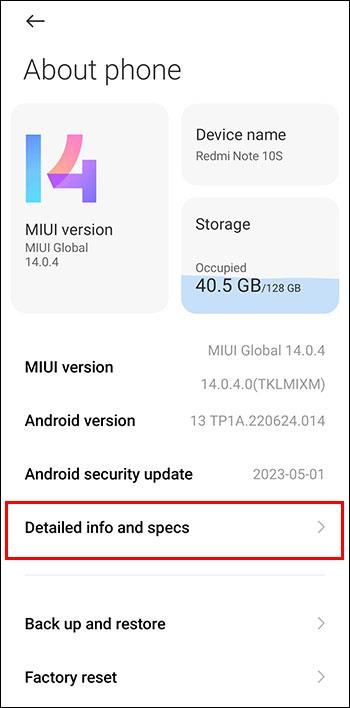
- Намерете „Версия на MIUI“ и бързо го докоснете седем пъти, докато се появи съобщение, че вече сте разработчик.
Забележка: Докато докосвате настройката първите няколко пъти, трябва да изскочи съобщение, посочващо на колко докосвания ви остава да станете разработчик.
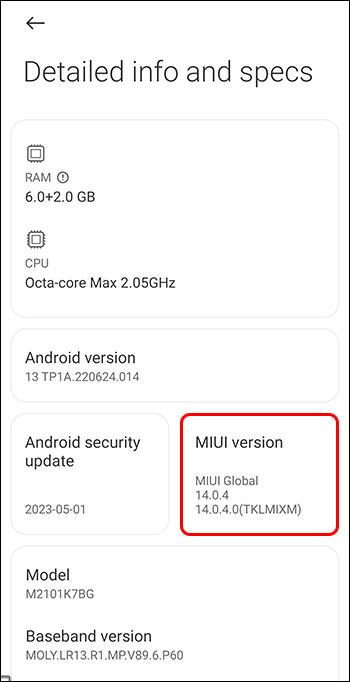
- Върнете се към основните настройки.

- Докоснете „Допълнителни настройки“.

- Натиснете превключвателя до „Опции за разработчици“, за да активирате настройката.
Сега можете да получите достъп до всички различни функции, налични като програмист. За да изключите опциите за разработчици, върнете се в същия раздел и докоснете превключвателя, за да стане сив.

Типове опции за разработчици на MIUI
След като сте активирали опциите за разработчици на вашия телефон Xiaomi, можете да разрешите и получите достъп до индивидуални настройки. Сега може би се питате какво правят тези опции за разработчици. Въпреки че звучат така, сякаш крият невъобразимите тайни на света на смартфоните, те са най-вече обикновени настройки, от които вероятно нямате нужда толкова често.
Много опции за разработчици са полезни, когато се опитвате да разрешите проблем с вашия телефон Xiaomi. Някои обаче не трябва да се пипат, тъй като всъщност могат да направят бъркотия в телефона ви, вместо да подобрят цялостното ви потребителско изживяване.
Има десетки опции за разработчици. Следващите раздели ще обяснят само някои от тях, за да знаете какво да очаквате, ако активирате някое от тях.
Опции за отстраняване на грешки
Една от най-важните настройки в опциите за разработчици са опциите за отстраняване на грешки. Те включват отмяна на USB разрешения за отстраняване на грешки, избор на приложение за отстраняване на грешки и активиране на GPU за отстраняване на грешки в слоеве. Но може би най-полезните са USB отстраняване на грешки и инсталиране чрез USB.
USB отстраняването на грешки ви позволява да отстраните проблем, като свържете вашия телефон Xiaomi към компютър, работещ с Android Software Developer Kit (SDK). По този начин можете да извършвате по-сложни операции. Обърнете внимание обаче, че някои телефонни приложения може да не работят, докато USB отстраняването на грешки е активирано. Затова го използвайте само когато е необходимо.
Втората опция, която използва USB, е инсталирането на приложения през USB. Можете да инсталирате приложения на вашия компютър и да ги прехвърляте на вашия телефон чрез USB връзка.
Мрежови опции
Опциите за разработчици включват много мрежови настройки. Можете да активирате подробното регистриране на Wi-Fi, да включите разширяването на покритието на WLAN и да гарантирате, че вашите мобилни данни са винаги активни.
Опции за Bluetooth
Опциите за разработчици на Bluetooth засягат най-вече качеството на звука на устройствата, свързани към вашия телефон чрез Bluetooth. Можете също така да регулирате режима на аудиоканала, аудио битовете на семпла и обхвата на аудио семпла.
Активирайте опцията за отключване на OEM
Отключването на производителя на оригинално оборудване (OEM) ви позволява да отключите своя буутлоудър. Заключеният буутлоудър гарантира, че всички първични и подходящи данни за операционната система се зареждат, след като телефонът ви стартира. Отключването му ще ви позволи да инсталирате персонализиран ROM, персонализирано ядро и т.н.
Препоръчително е обаче да не докосвате тази опция, освен ако нямате поне малко технически познания. Отключването на вашия буутлоудър може да доведе до загуба на всичките ви данни и до повреда на телефона ви.
Опции за въвеждане
Опциите за разработчици на въвеждане включват показване на кранове и показване на местоположения на показалеца. С докосванията ще можете да видите къде се движи пръстът ви по екрана под формата на малък кръг. По същия начин местоположението на показалеца ви показва къде се движи пръстът ви по екрана, като начертава линия.
Активирането на която и да е опция ще започне в момента, в който докоснете превключвателя до нея.
Опции за рисуване
Опциите за разработчици включват многобройни опции за рисуване, които ви позволяват да персонализирате оформлението и телефонните си анимации. Можете също така да симулирате различни размери на екрана или да накарате ръба на прозореца да свети, когато съдържанието му се актуализира.
Остани буден опция
Опцията „Остани буден“ на вашето устройство Xiaomi ще позволи на екрана ви да остане включен по време на зареждане, вместо да потъмнее.
Пропуснете опцията за заключване на екрана
Опцията за пропускане на заключване на екрана ви позволява да получите директен достъп до началния екран. Въпреки това няма да работи, ако имате зададена парола или друга форма на удостоверяване.
Опции за хардуерно ускорено изобразяване
С опциите за рендиране с хардуерно ускорение можете да зададете нов рендър на графичен процесор (GPU), да принудите GPU рендиране и да покажете изглед на GPU и актуализации на хардуерен слой. Можете също така да симулирате цветово пространство, т.е. да промените целия цвят на интерфейса на черно-бял, червено-зелен и т.н.
Опция за внедряване на WebView
Внедряването на WebView ви позволява да показвате уеб съдържание в приложението. В опциите за разработчици можете да персонализирате тази настройка.
Опция за парола за архивиране на работния плот
С тази опция за разработчици можете да зададете парола, която защитава резервните копия на вашия телефон. Той криптира вашите данни с помощта на Android SDK, споменат по-рано.
Често задавани въпроси
OEM отключването анулира ли моята гаранция на Xiaomi?
За разлика от други компании за смартфони, Xiaomi позволява OEM отключване и няма да анулира гаранцията ви.
Как да коригирам грешката при инсталиране на USB?
Ако получите известие „Това устройство е временно ограничено“, когато се опитвате да активирате опцията „Инсталиране чрез USB“, можете да разрешите този проблем по три различни начина.
Единият е превключване от Wi-Fi към вашите мобилни данни. Друго решение е инсталирането на VPN, съвместим с китайската мрежа и приложения. Тази опция обаче не се препоръчва, освен ако всъщност не сте програмист, тъй като може да доведе до изтичане на данни. Третата опция изисква няколко стъпки, които включват деактивиране на MIUI оптимизацията.
Експериментирайте с опциите за разработчици на MIUI
Опциите за разработчици могат да бъдат забавна функция, когато знаете какво правите. Има основателна причина те да бъдат описани като опции за „разработчици“ и „скрити“ от обикновените потребители. Ако имате проблем с вашия Xiaomi, който може да бъде решен само с някои от описаните опции за разработчици, по-добра идея може да е да го оставите на професионалист.
Опитахте ли вече да получите достъп до опциите за разработчици на MIUI? Коя пробвахте? Кажете ни в коментарите по-долу.